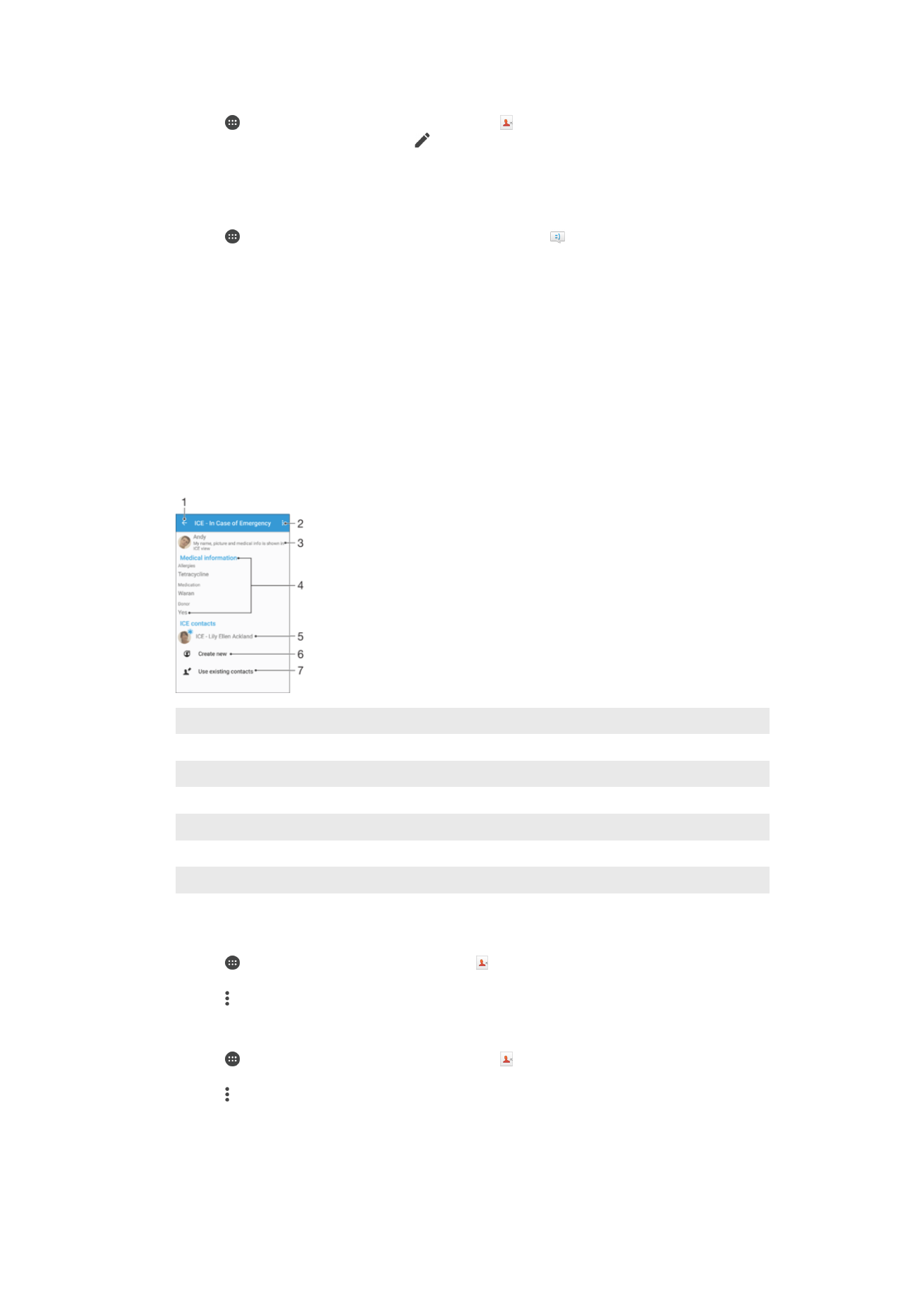
Tilføjelse af medicinske oplysninger og kontaktoplysninger til
nødstilfælde
Du kan tilføje og redigere oplysninger til nødstilfælde (ICE – In Case of Emergency) i
appen Kontakter. Du kan indtaste medicinske oplysninger om f.eks. allergier og anvendt
medicin samt oplysninger om pårørende og venner, der kan kontaktes i nødstilfælde.
Efter opsætning er der adgang til ICE-oplysningerne via sikkerhedslåseskærmen. Det
betyder, at selvom skærmen er låst, f.eks. med en PIN-kode, et mønster eller en
adgangskode, kan andre alligevel få adgang til oplysningerne.
1
Gå tilbage til hovedskærmbilledet Kontakter.
2
Få vist flere indstillinger
3
Vis dine medicinske og personlige oplysninger som en del af ICE-oplysningerne
4
Medicinske oplysninger
5
ICE-kontaktliste
6
Opret nye ICE-kontakter
7
Brug eksisterende kontakter som ICE-kontakter
Sådan får du vist dine medicinske og personlige oplysninger som en del af ICE-
oplysningerne
1
Tap på på Startskærm, og tap derefter på .
2
Tap på
ICE – In Case of Emergency (i nødstilfælde).
3
Tap på , og markér derefter afkrydsningsfeltet
Vis personlige oplysninger.
Sådan indtaster du dine medicinske oplysninger
1
Tap på på din Startskærm, og tap derefter på .
2
Tap på
ICE – In Case of Emergency (i nødstilfælde).
3
Tap på , og tap derefter på
Rediger oplysninger om medicin.
4
Rediger de relevante oplysninger.
5
Tap på
GEM, når du er færdig.
81
Dette er en internetudgave af denne publikation. © Udskriv kun til privat brug.
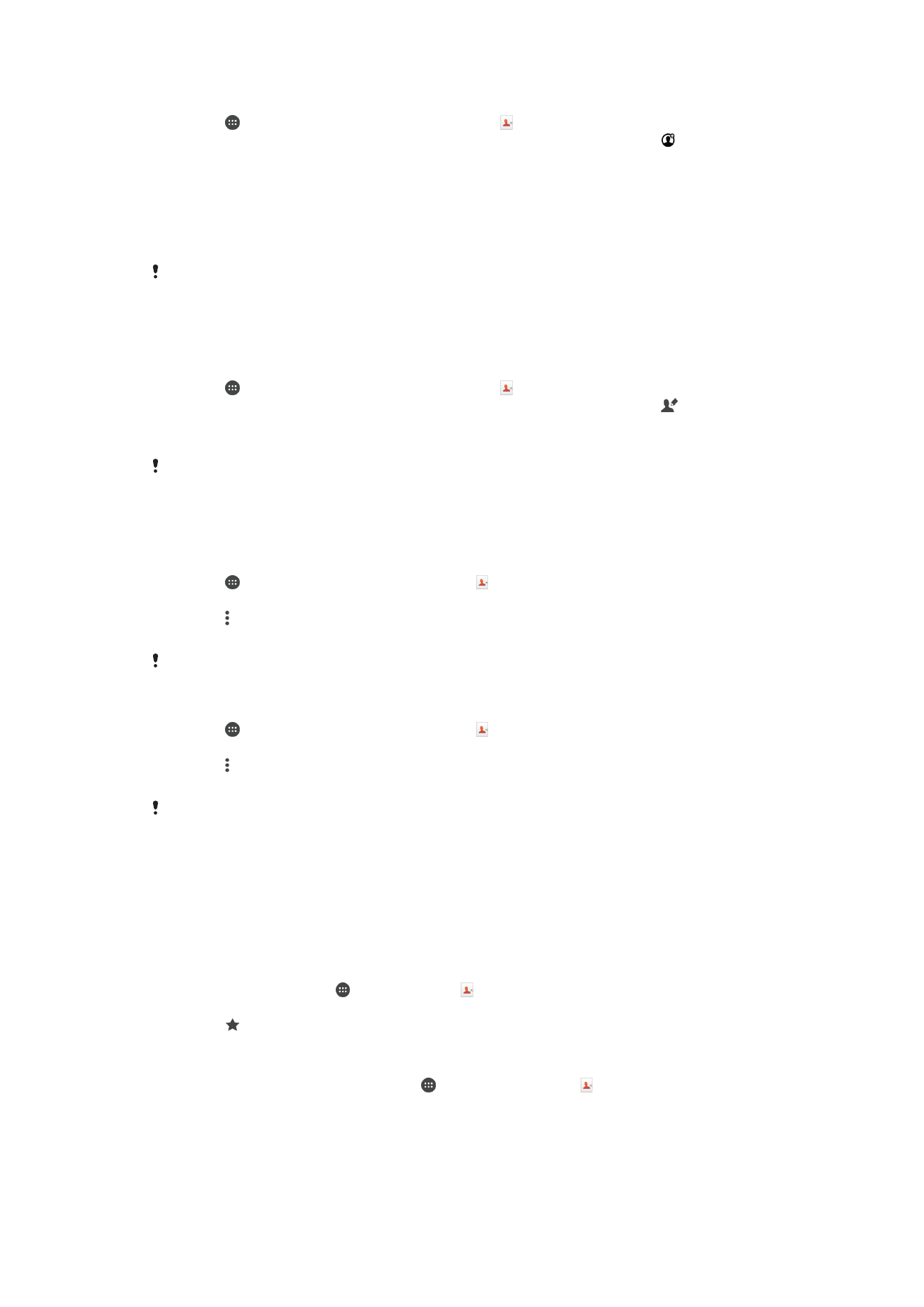
Sådan tilføjer du en ny ICE-kontakt
1
Tap på på din Startskærm, og tap derefter på .
2
Tap på
ICE – In Case of Emergency (i nødstilfælde), og tap derefter på .
3
Hvis du har synkroniseret dine kontakter med en eller flere konti, og du tilføjer en
kontakt for første gang, skal du vælge, hvilken konto du vil føje kontakten til.
Alternativt kan du tappe på
Ingen backup, hvis du kun vil anvende og gemme
denne kontakt på enheden.
4
Indtast eller vælg de relevante oplysninger for kontakten.
5
Tap på
GEM, når du er færdig.
ICE-kontakten skal som minimum indeholde et telefonnummer, som kan benyttes i
nødstilfælde. Hvis enheden er låst af en sikkerhedsskærmlås, er det kun telefonnummeret til
ICE-kontakten, der kan ses, selvom der er indtastet andre oplysninger om kontakten i appen
Kontakter.
Sådan anvender du eksisterende kontakter som ICE-kontakter
1
Tap på på din Startskærm, og tap derefter på .
2
Tap på
ICE – In Case of Emergency (i nødstilfælde), og tap derefter på .
3
Markér de kontakter, du vil anvende som ICE-kontakter.
4
Tap på
Færdig, når du er færdig.
De valgte ICE-kontakter skal som minimum indeholde et telefonnummer, som kan kontaktes i
nødstilfælde. Hvis enheden er låst af en sikkerhedsskærmlås, er det kun telefonnummeret til
ICE-kontakterne, der kan ses, selvom andre oplysninger er indtastet om kontakterne i appen
Kontakter.
Sådan gør du ICE-oplysninger synlige fra sikkerhedslåseskærmen
1
Tap på på Startskærm, og tap derefter på .
2
Tap på
ICE – In Case of Emergency (i nødstilfælde).
3
Tap på , og tap derefter på
Indstillinger.
4
Markér afkrydsningsfeltet
ICE på låseskærm.
Som standard er dine ICE-oplysninger synlige fra sikkerhedslåseskærmen.
Sådan aktiverer du opkald til ICE-kontakter fra sikkerhedslåseskærmen
1
Tap på på Startskærm, og tap derefter på .
2
Tap på
ICE – In Case of Emergency (i nødstilfælde).
3
Tap på , og tap derefter på
Indstillinger.
4
Markér afkrydsningsfeltet
Aktivér opkald i ICE.
Nogle netværksoperatører understøtter muligvis ikke ICE-opkald.